Effektiv sporing av hendelser er avgjørende for nettstedsanalyse. Et spesielt interessant eksempel er å spore klikk på telefonnumre. Her vil jeg forklare hvordan du kan sette opp hendelsessporing med Google Tag Manager (GTM).
Viktigste funn
Hendelsessporing lar deg måle spesifikke interaksjoner besøkende har på nettstedet ditt. I Google Tag Manager kan du konfigurere hendelser for å samarbeide med Google Analytics og få detaljert innsikt i brukeradferden.
Trinnvis veiledning
La oss starte med å sette opp hendelsessporing i Google Tag Manager.
Trinn 1: Åpne Google Tag Manager
Åpne Google Tag Manager og naviger til "Tags" i arbeidsområdet. Her ser du en oversikt over dine eksisterende tags.
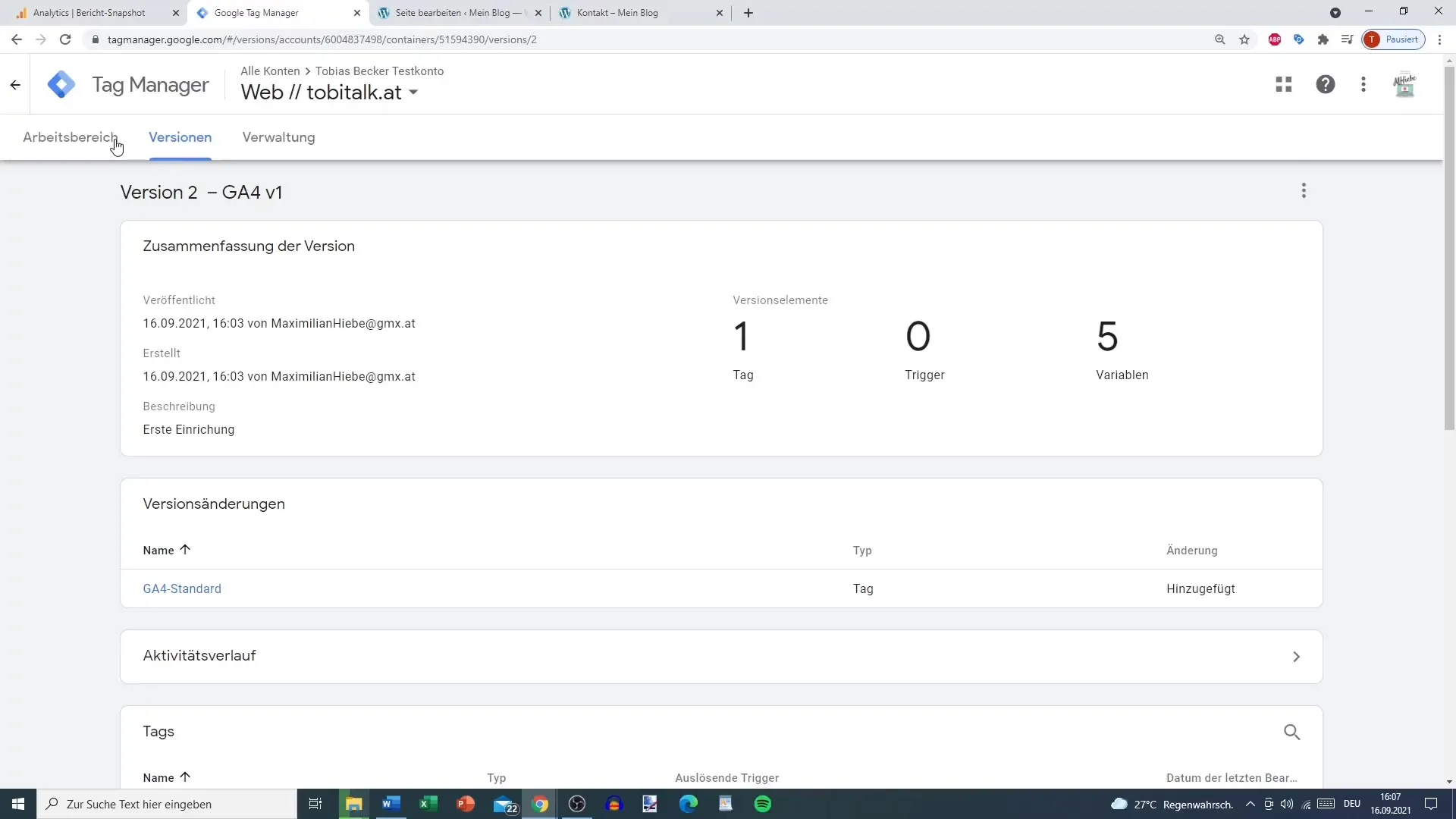
Trinn 2: Tag-konfigurasjon for Google Analytics 4
Velg Google Analytics 4-taggen for å redigere den. Nå vil du se konfigurasjonen av taggen din, som er delt inn i en standardtagg og en hendelsestagg.
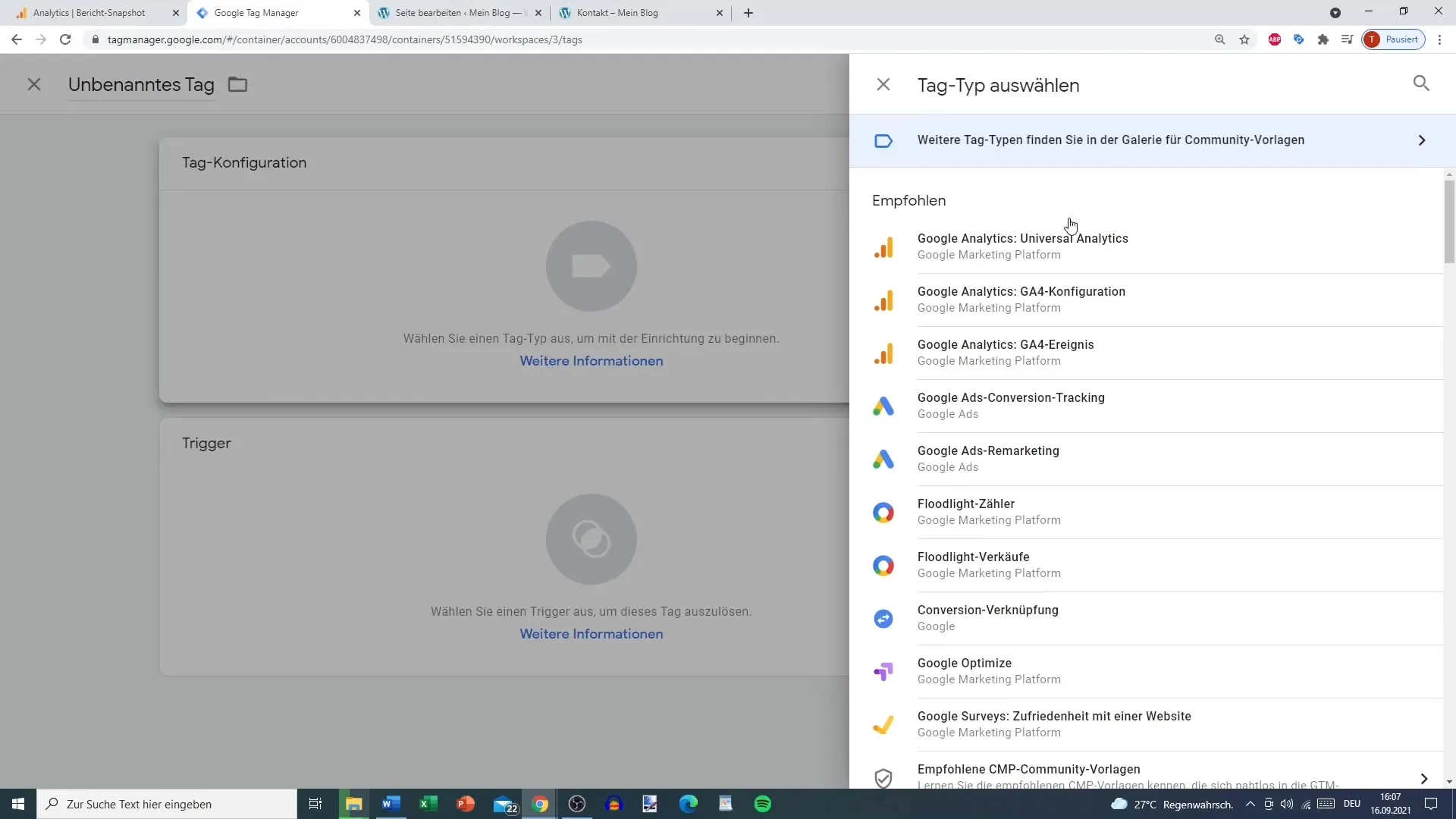
Trinn 3: Opprett telefonsporingsverktøy
Lag en ny tagg for sporing av telefonnummer. Under taggkonfigurasjon velger du "GA4-hendelse". Du må spesielt oppgi hendelsesnavnet. Jeg anbefaler å kalle det "click_to_call".
Trinn 4: Legg til parametere
Nå kan du legge til parametere selv. Her har du muligheten til å definere opptil 25 parametere. Blant parameterne finner du navnet "Telefonnummer" og verdien du ønsker å oppgi - dette gjør du ved å bruke variabelen "Klikk-URL".
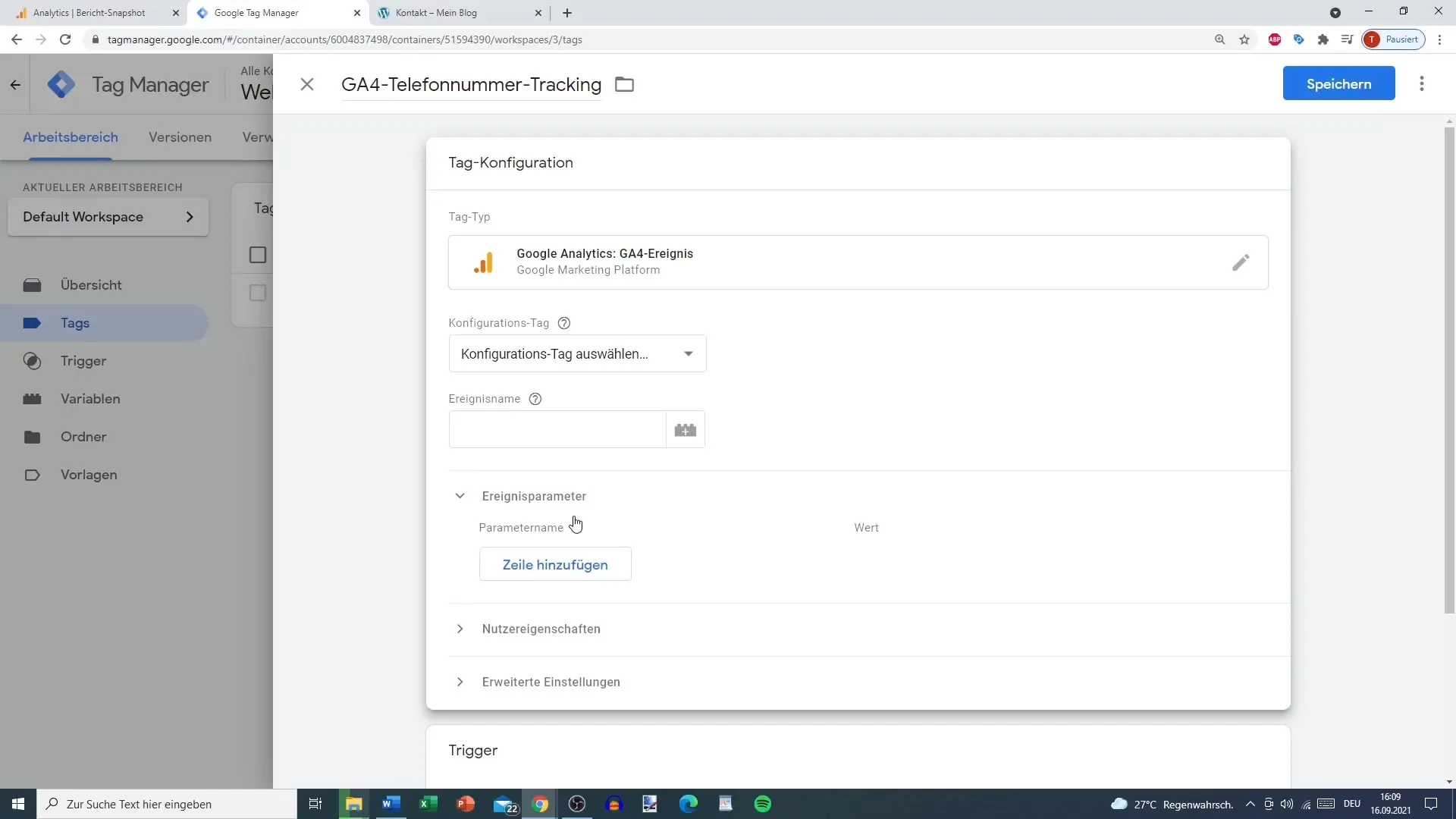
Trinn 5: Aktiver variabler
Gå tilbake til taggkonfigurasjonen og aktiver alle variablene du trenger. Dette er viktig for å sikre at du samler inn all relevant informasjon om klikksporingen. Ikke nøl med å aktivere "Klikk-URL".
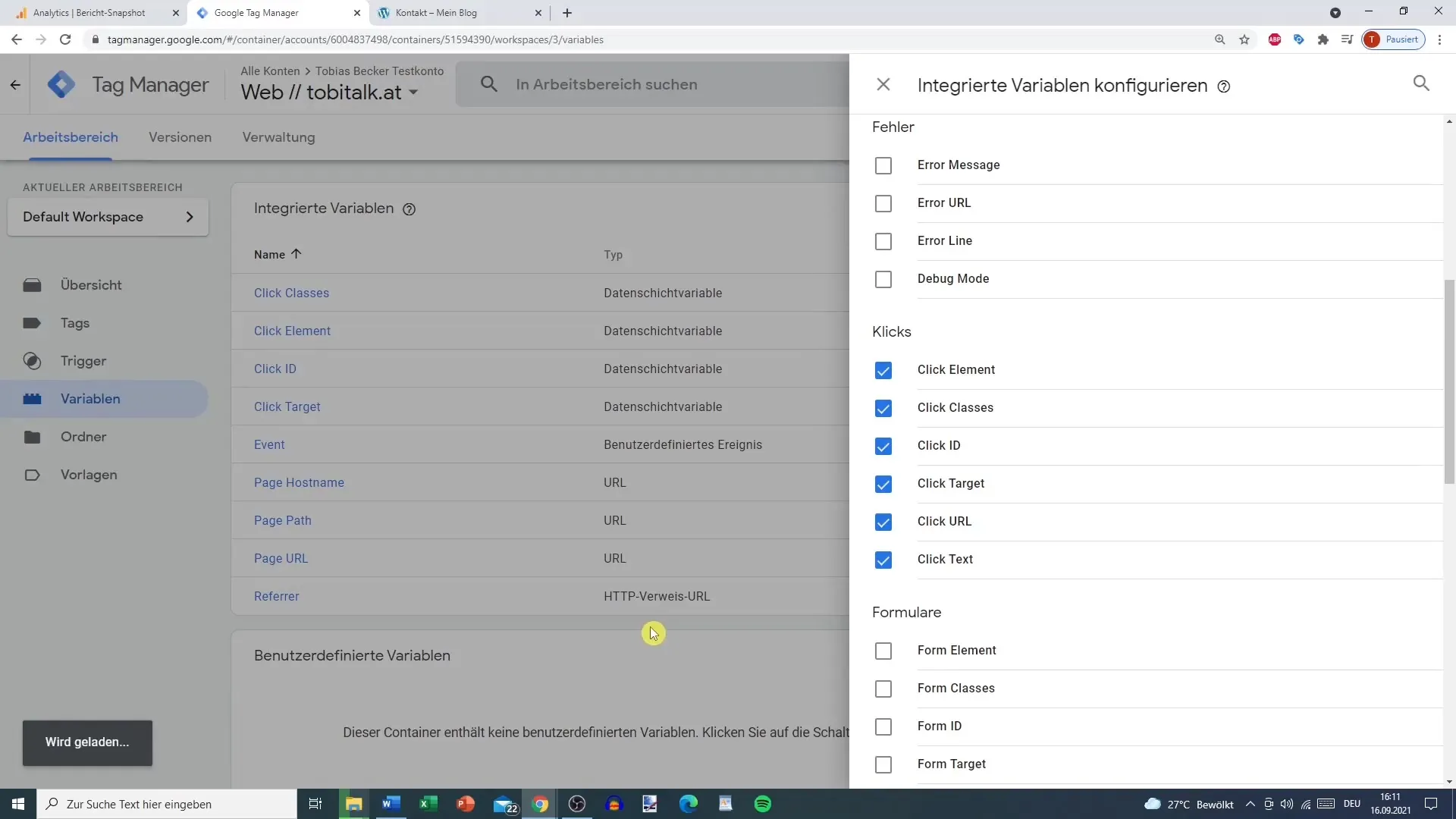
Trinn 6: Legg til utløsere
Nå er det på tide å lage utløsere for taggen din. Kall utløseren "Telefonnummer Klikk Utløser". Velg alternativet "Klikk kun lenker" og legg til betingelsen at Klikk-URLen begynner med "tel:".
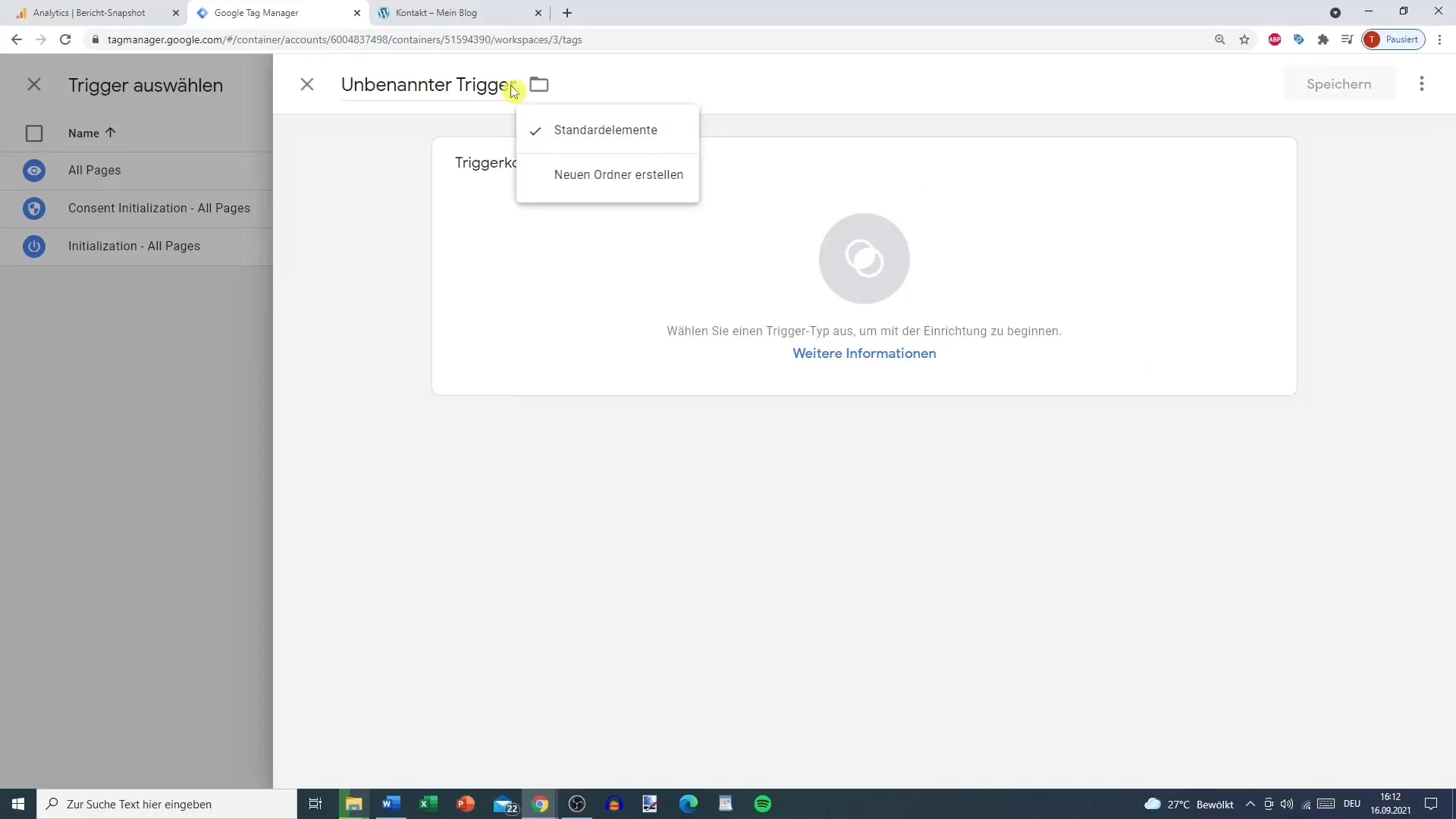
Trinn 7: Konfigurer Google Analytics
Før du aktiverer taggen, gå til Google Analytics. Under "Konfigurer" velger du "Definer brukerdimensjoner" og oppretter en ny dimensjon med navnet "Telefonnummer".
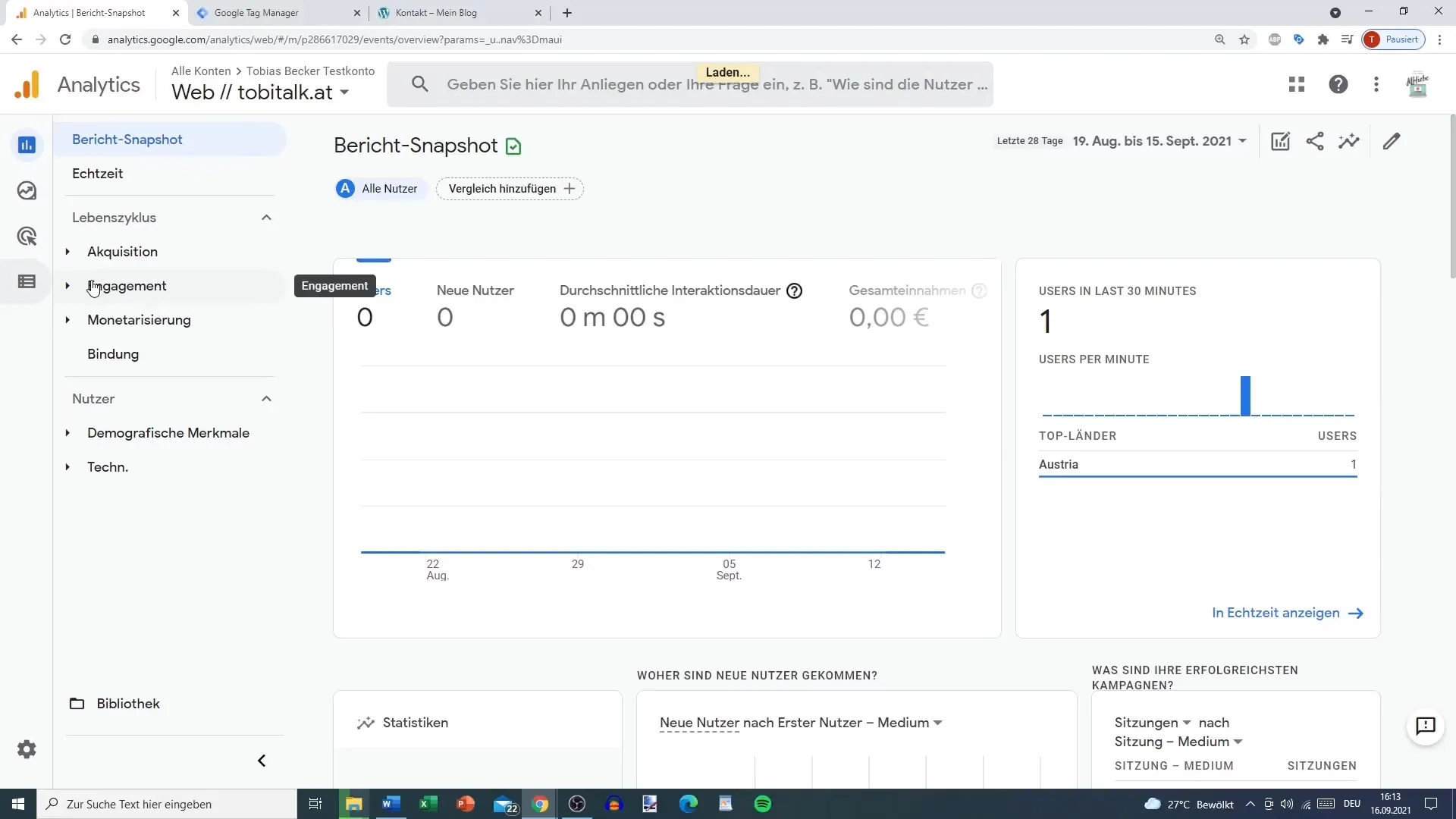
Trinn 8: Forhåndsvisning og testing
Bruk forhåndsvisningsfunksjonen i Google Tag Manager for å teste endringene før du publiserer. Nå kan du sjekke om taggen utløses når du klikker på telefonnummeret.
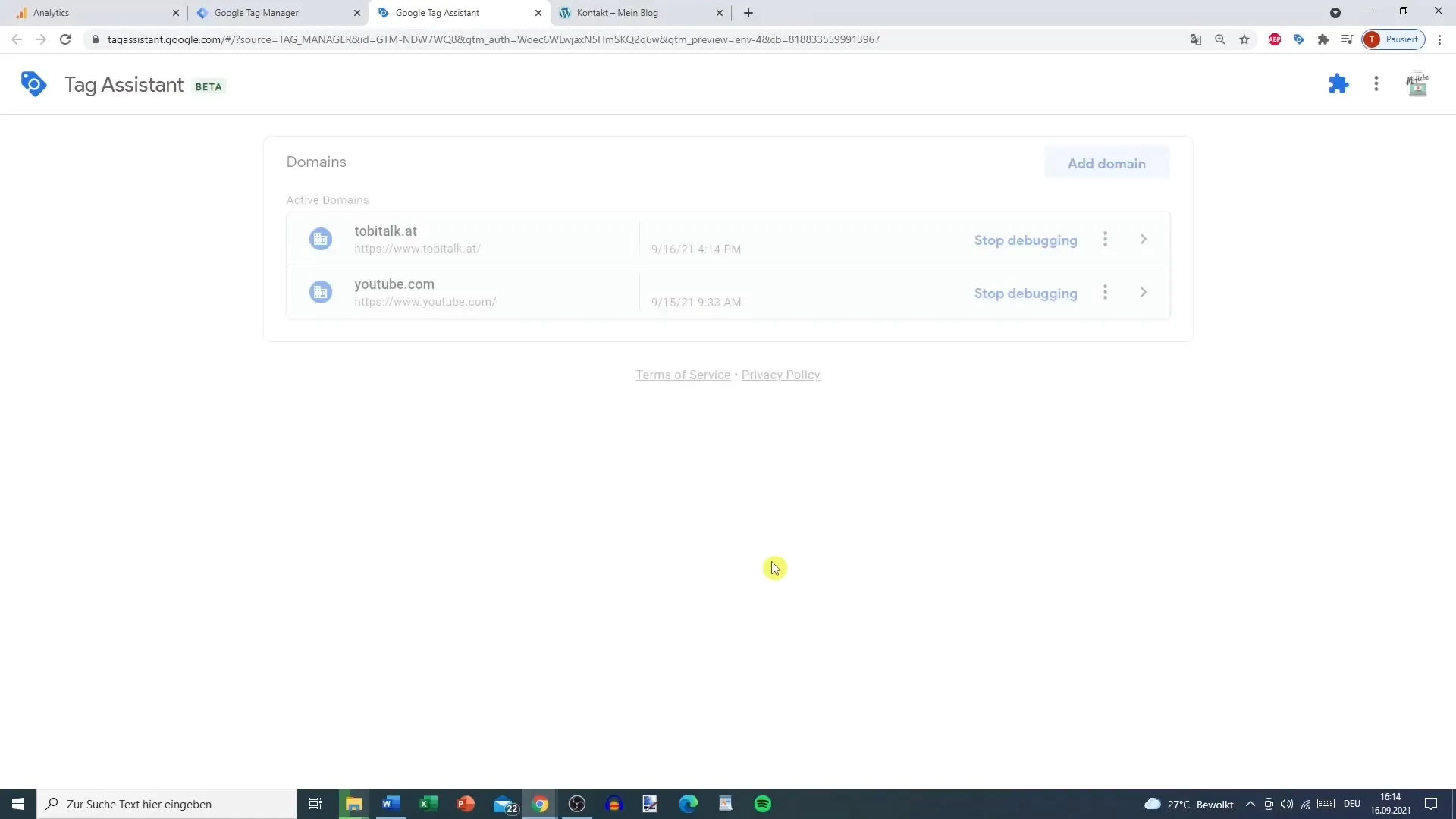
Trinn 9: Sjekk i Google Analytics 4
Nå kan du sjekke i Google Analytics 4 om klikkene blir registrert. Se på sanntidsrapporten. Hvis du ikke ser hendelsen "click_to_call" umiddelbart, kan det ta litt tid før dataene oppdateres.
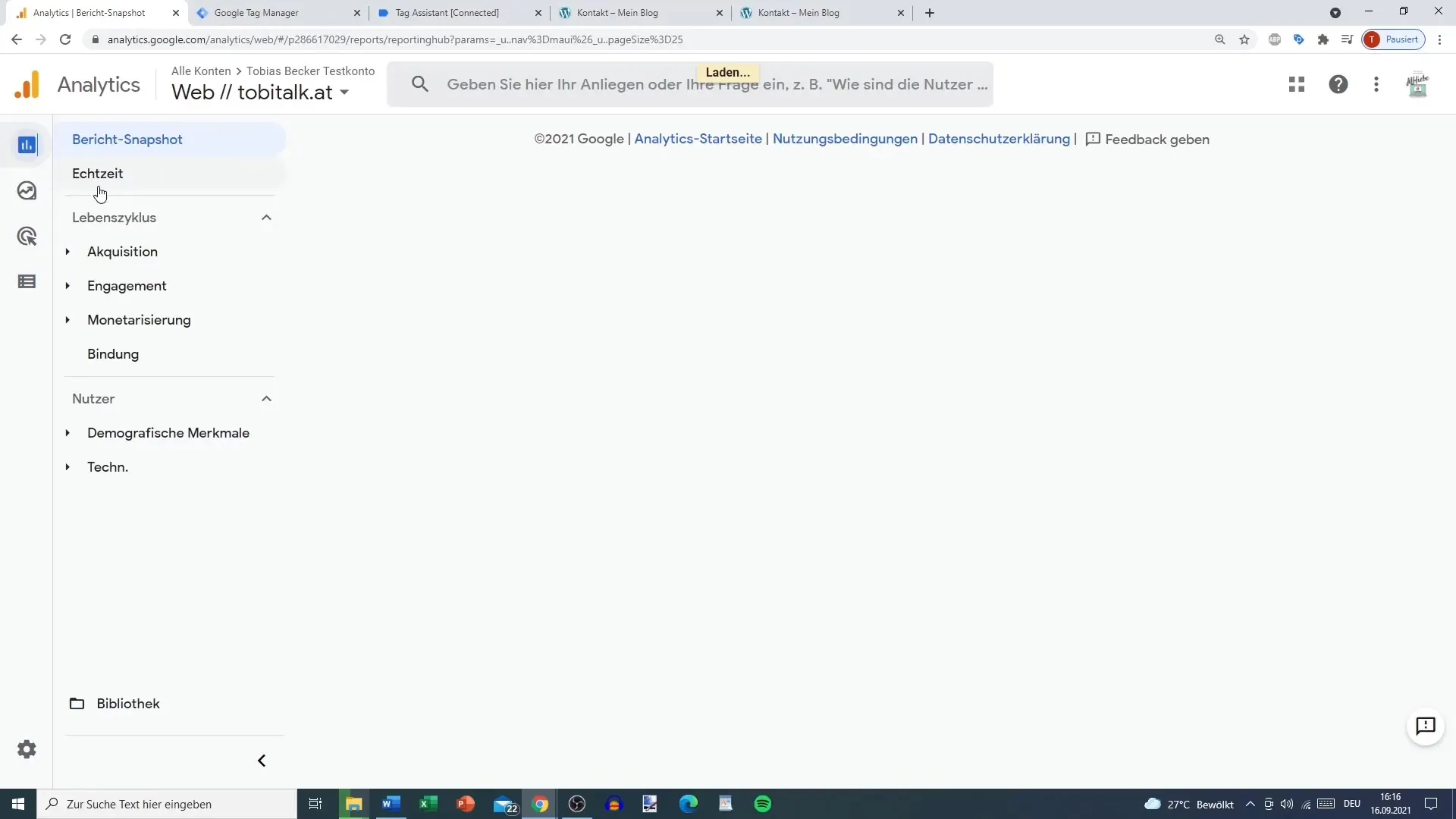
Trinn 10: Sjekk dataene
Etter at du har klikket på telefonnummeret på kontaktsiden din, bør du se i rapporten at hendelsen ble registrert. Du kan sjekke detaljene om telefonnummeret samt sideplasseringen.
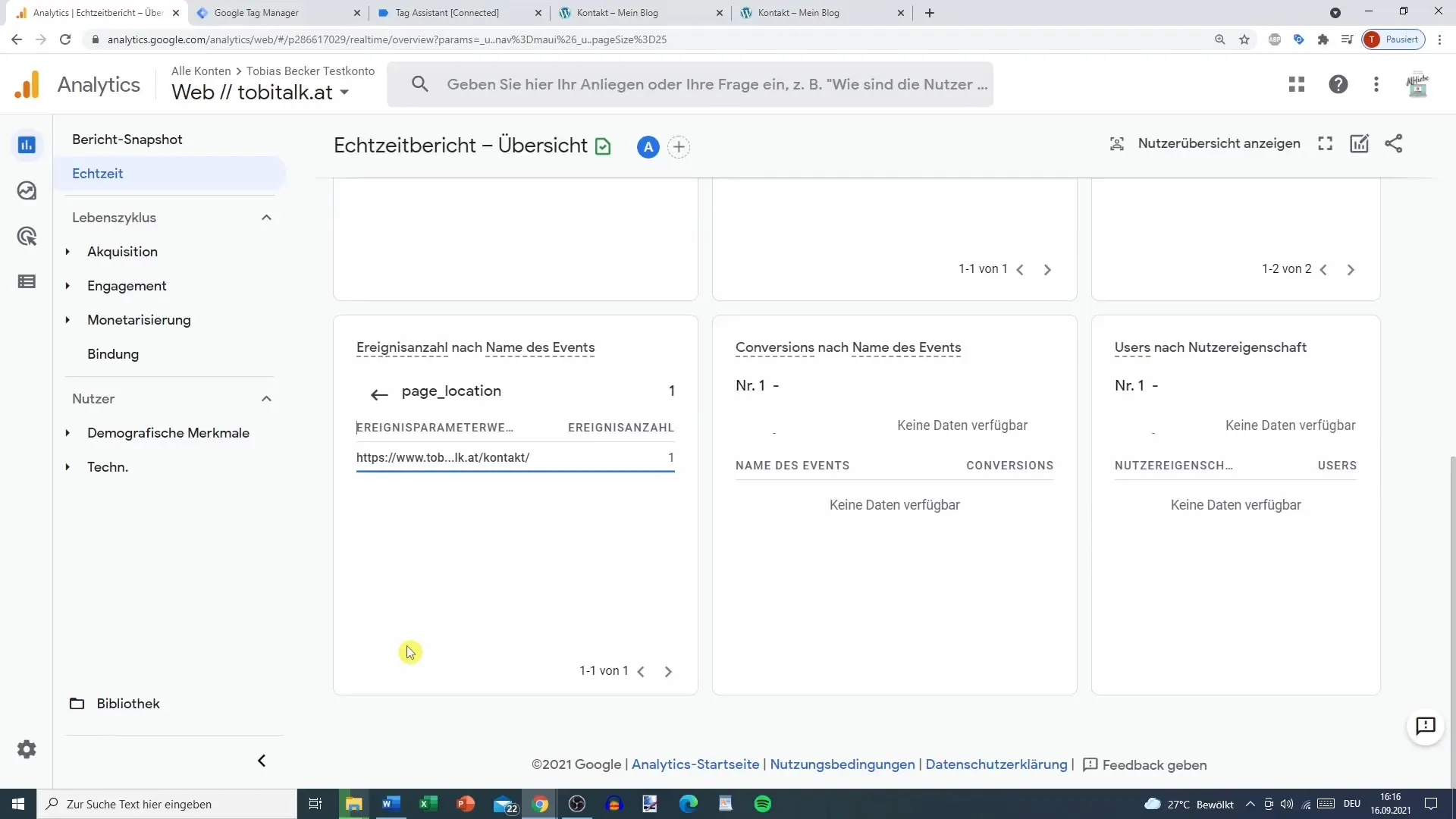
Oppsummering
Det opprette hendelsessporing i Google Tag Manager er en enkel prosess som gir deg verdifulle innsikter i brukeradferd på nettstedet ditt. Med riktig konfigurasjon kan du effektivt spore spesifikke interaksjoner, for eksempel å klikke på telefonnumre. Ved å sette opp tagger, triggere og variabler riktig, har du kontroll over dataene du ønsker å samle inn.
Ofte stilte spørsmål
Hvor mange parametere kan jeg legge til i en GA4-hendelse?Du kan legge til opptil 25 parametere.
Trenger jeg spesiell kunnskap for å sette opp hendelsessporing?Nei, med litt tålmodighet og denne veiledningen kan du sette det opp enkelt.
Hva gjør jeg hvis jeg ikke ser endringene mine?Det kan ta litt tid før endringer vises i Google Analytics. Sjekk sanntidsrapportene senere.


